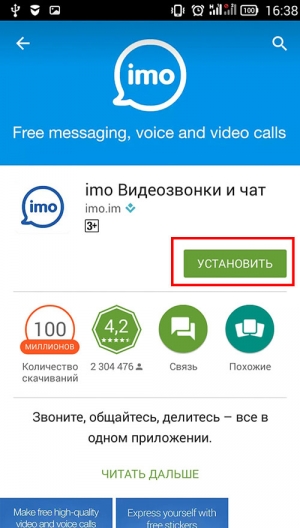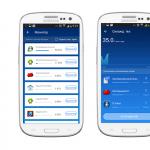Installieren Sie apk android. Installieren von Apk auf Android auf verschiedene Arten
In der Regel bereitet es auch unerfahrenen Anwendern keine Schwierigkeiten. Da der Installationsvorgang hier so weit wie möglich vereinfacht wird, habe ich auf die Schaltfläche „Installieren“ geklickt und die Anwendung wurde installiert.
Wenn der Benutzer jedoch vor der Aufgabe steht, eine Anwendung von einer APK-Datei auf einem Computer zu installieren, kann dies bereits zu Problemen führen. Wenn Sie sich in einer solchen Situation befinden, sollte Ihnen dieses Material helfen. Hier erfahren Sie, wie Sie das APK von Ihrem Computer auf Android installieren.
Schritt 1: Ermöglichen Sie die Installation von Anwendungen aus unbekannten Quellen in den Einstellungen des Android-Smartphones.
Standardmäßig kann ein Android-Gerät nur aus dem Play Market App Store stammen. Um APK-Dateien von Ihrem Computer installieren zu können, müssen Sie die Installation von Anwendungen aus unbekannten Quellen zulassen. Gehen Sie dazu zu den Einstellungen Ihres Android-Geräts und gehen Sie zum Abschnitt "Sicherheit".
Aktivieren Sie anschließend die Funktion „Unbekannte Quellen“.
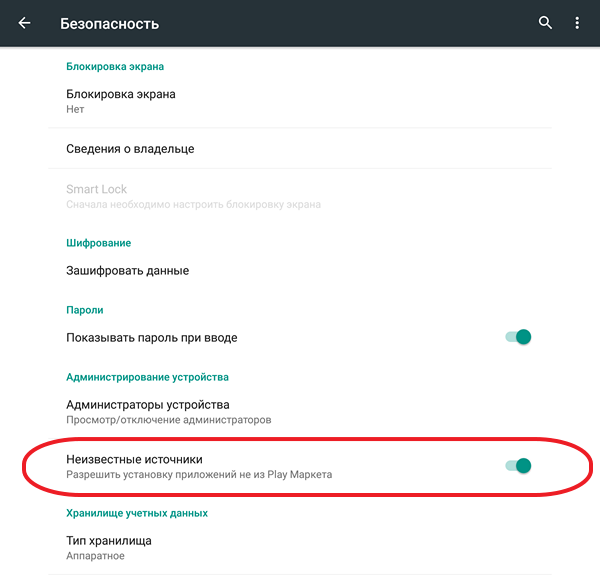
Nachdem Sie diese Funktion aktiviert haben, können Sie alle APK-Dateien installieren.
Schritt # 2. Übertragen Sie die APK-Datei vom Computer in den Speicher Ihres Android-Geräts.
Im nächsten Schritt kopieren Sie die gewünschte APK-Datei vom Computer in den Speicher des Android-Geräts. Dazu können Sie Ihr Android-Gerät mit einem USB-Kabel an Ihren Computer anschließen. Wenn Sie möchten, können Sie die APK-Datei auch auf andere Weise übertragen. Zum Beispiel können Sie es über Bluetooth ausschalten.

Sie können die APK-Datei in einen beliebigen Ordner auf Ihrem Gerät kopieren. Die Hauptsache ist, dass Sie sich merken, wo Sie die APK-Datei kopiert haben.
Schritt # 3. Führen Sie die APK-Datei auf Ihrem Android-Gerät aus.
Um die Installation der APK-Datei von einem Computer auf einem Android-Gerät abzuschließen, müssen Sie diese APK-Datei ausführen. Dazu müssen Sie einen Dateimanager verwenden. Befindet sich auf Ihrem Gerät kein Dateimanager, können Sie ihn über den Play Market installieren. Es gibt viele kostenlose Dateimanager.
Starten Sie den Dateimanager, öffnen Sie den Ordner, in den die APK-Datei kopiert wurde, und führen Sie ihn aus. Nach dem Start der APK-Datei erscheint ein Fenster, in dem Sie aufgefordert werden, die Anwendung zu installieren. Um die APK-Datei zu installieren, klicken Sie einfach auf die Schaltfläche "Weiter".
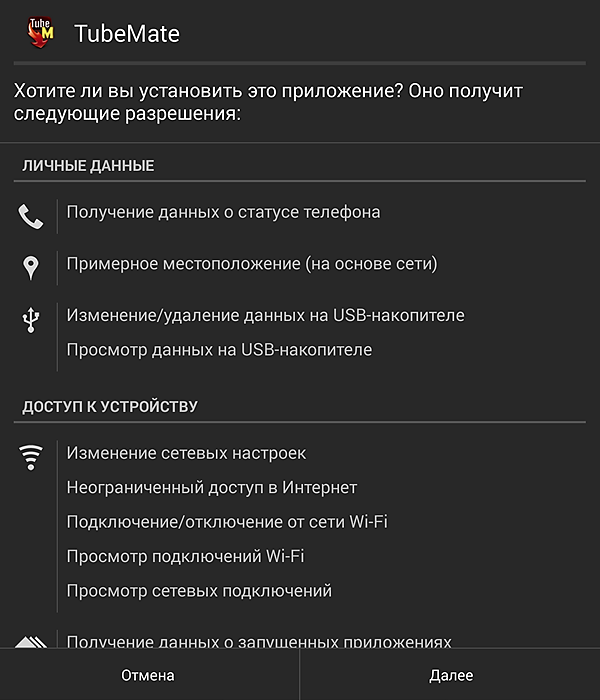
Nachdem diese Anwendung auf Ihrem Android-Gerät installiert ist. Nach Abschluss der Installation wird das Symbol der installierten Anwendung auf dem Desktop angezeigt. Außerdem wird das Symbol der neuen Anwendung in der Liste aller Anwendungen angezeigt.
Nicht immer im Google Store finden Sie die richtige Anwendung für ein mobiles Gadget mit Android. Manchmal wird ein Dienstprogramm von einem Drittanbieter benötigt, das nach dem Herunterladen einer speziellen APK-Datei installiert werden kann. Als nächstes betrachten wir, was die Daten mit der angegebenen Erweiterung darstellen und wie das APK auf Android installiert wird.
Was ist das Archiv der APK
Die Abkürzung steht für Android Package und ist im Wesentlichen ein gewöhnliches Archiv mit ausführbaren Dateien und allen notwendigen Dateien. Nach einem genaueren Studium der Struktur können Sie bereits mehr darüber erfahren, was eine APK ist:
- Abschnitt META-INF enthält Daten zu Prüfsummen aller Dateien, Zertifikate.
- LIB - Ein Ordner mit Linux-Bibliotheken für Prozessoren verschiedener mobiler Geräte, z. B. ARMv6 und v7, Mips usw.
- AndroidManifest.xml (die sogenannte Manifest-Datei) ist eine Dmit Beschreibung, Name, Version und anderen ähnlichen Daten.
- Classes.dex ist der Hauptteil des APK-Archivs für Android mit ausführbarem Programmcode.
Sie können die Struktur dieser Daten selbst sehen, wenn Sie wissen, wie man die APK öffnet. Tatsächlich müssen Sie hierfür wahrscheinlich keine zusätzliche Software auf Ihren PC herunterladen. Bei diesen Daten handelt es sich im Wesentlichen um ein ZIP-Archiv, das von jedem auf dem System installierten Archivierer geöffnet werden kann - WinRAR, 7-Zip usw.
So konfigurieren Sie das Gadget für die Installation des apk-Archivs
Standardmäßig ist die Möglichkeit, Programme von anderen Quellen als Google Play zu installieren, unter Android deaktiviert. Als nächstes schauen wir uns an, wie diese Funktion gestartet wird, aber gleichzeitig müssen Sie verstehen, dass Sie mit diesen Aktionen das Risiko erhöhen, einen Trojaner in Ihrem Gerät zu verpassen. So ermöglichen Sie die Installation von APK-Dateien auf Android:
Nach einer entsprechenden Änderung der Einstellungen wird ein Fenster mit einer Warnung über die Anfälligkeit des Systems für Angriffe angezeigt. Bestätigen Sie Ihre Entscheidung, wonach Sie die APK-Datei von einer beliebigen Quelle auf Ihrem Mobilgerät installieren können.
Als Nächstes wird beschrieben, wie Sie das Programm installieren, das nicht aus dem Google Store stammt. In den meisten Fällen werden APK-Dateien auf Mobilgeräten mit einem Standard-Dateimanager oder einem ähnlichen Dienstprogramm installiert, mit dem die Installation von Anwendungen gestartet werden kann. Hierzu können Sie beispielsweise den beliebten ES File Explorer oder den ASTRO File Manager verwenden. Weiter:
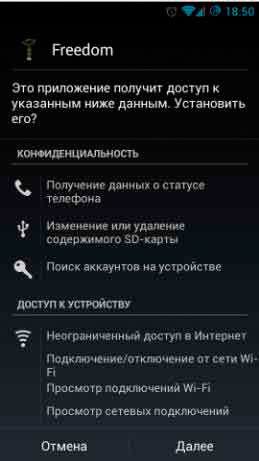
Führen Sie als Nächstes den Installationsvorgang aus, und das System erledigt den Rest automatisch. Wir möchten Sie erneut daran erinnern, dass Sie sich mit den Berechtigungen für Programme vertraut machen müssen, wenn Sie APK auf Android von Drittanbietern installieren, da die darin enthaltenen Dienstprogramme häufig nicht auf schädlichen Code überprüft werden. Daher sollte eine einfache "Taschenlampe" unter keinen Umständen Zugriff auf beispielsweise Ihre SMS haben.
Verwenden des Anwendungsmanagers
Hierbei handelt es sich um spezielle Anwendungen für mobile Geräte, die die Installation eines mobilen Programms unter Android aus beliebigen Quellen so weit wie möglich vereinfachen. Zum Beispiel ist es bequem, das sehr kleine und schnelle Installationsprogramm „Install (Install APK)“ zu verwenden. Es hat die folgenden Eigenschaften:
- Autoscan-Gadget-Speicher für Installationsverteilungen;
- Stapelinstallation oder -entfernung mehrerer ausgewählter Programme;
- Die Möglichkeit, mobile Dienstprogramme sowohl von einer externen Gerätekarte als auch von Google Play zu installieren.
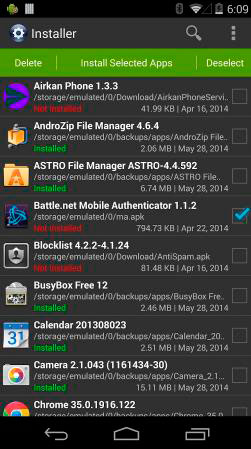
Kurz gesagt, der Hauptvorteil des Installationsprogramms ist das Vorhandensein eines automatischen Scanvorgangs und das Fehlen der Notwendigkeit, die heruntergeladene Erweiterung im Explorer zu suchen.
Installieren von Dienstprogrammen von Drittanbietern über einen Computer
Wir beschreiben, wie Sie die heruntergeladene Distribution auf Android von einem Computer installieren, ohne sie auf die SD-Karte herunterzuladen. Dazu muss das Telefon nicht einmal über Root-Rechte verfügen. Dazu müssen Sie jedoch zuerst die Geräteeinstellungen etwas ändern:
- Öffnen Sie in den allgemeinen Einstellungen des Telefons den Bereich "Entwicklereinstellungen".
- Aktivieren Sie das Kontrollkästchen neben USB-Debugging.
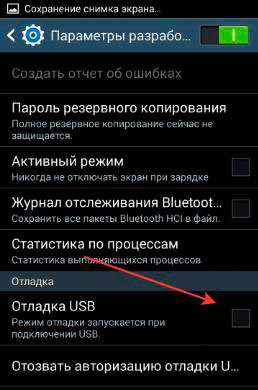
Um danach mit einem Smartphone zu arbeiten, installieren Sie die Windows-Anwendung InstAllAPK und verbinden Sie das Gadget über USB mit einem Laptop oder PC im Lademodus (Sie müssen es nicht als Laufwerk anschließen). Bevor Sie auf das Utility-Symbol auf dem Desktop klicken, müssen Sie das über Kabel angeschlossene Telefon aufwecken (sodass das Display leuchtet). Weiter:

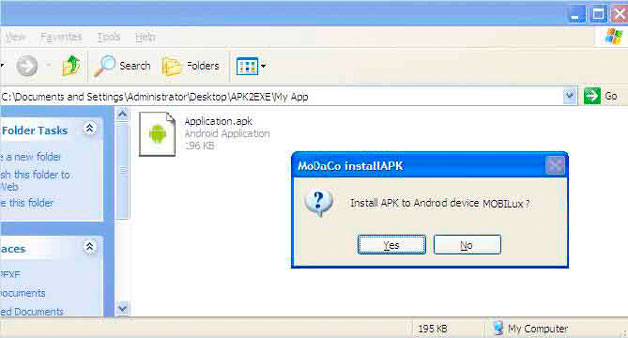
Bevor du anfängst anwendungsinstallation Führen Sie auf Ihrem Smartphone oder Tablet auf dem Android die folgenden Manipulationen aus.
Gehe zu einstellungenweiter im Absatz sicherheit. Stellen Sie sicher, auf Unbekannte Quellen da ist eine Zecke. Sie erlaubt zu installieren unbekanntes Gadget anwendungen. Es funktioniert nach dem gleichen Prinzip wie Smart-Screen unter Windows 8 und warnt den Benutzer, dass das System die zu installierende Datei nicht kennt und nicht für seine Arbeit verantwortlich ist.
Methode eins (wenn Sie Dateien nicht von Google Play herunterladen, sondern von anderen Websites, auf denen keine automatische Installation stattfindet).
Laden Sie dazu einfach das gewünschte herunter apk Datei im Gerätespeicher finden Sie es durch dateimanager, die standardmäßig installiert werden sollte (ES Explorer, ASTRO File Manager, Explorer, Glance und andere), öffnen Sie einfach die Datei und führen Sie eine automatische Installation durch.
Wenn es keinen Dateimanager gibt, gibt es zwei Möglichkeiten, um Anwendungen zu installieren:
1. Über den Computer mit speziellen Programmen wie iApk (downloads: 774).
Mit iApk können Sie installieren programme und Spiele im Format apkauf deine android-Gerät über Computer.
Dazu müssen Sie einige Aktionen ausführen.
- Geh zu einstellungen Gehen Sie mit Ihrem Smartphone oder Tablet zur Registerkarte "für Entwickler"und kreuzen Sie den Gegenstand an "Debugging von USB".
- Gerät anschließen zum Computer mit USB.
- Renne iApk und ziehen Sie installierbar datei im Fenster Programme.
Fertig
2. Über Google Play (Es ist erforderlich, dass das Gerät mit dem Internet verbunden war).
Damit zu etablieren anwendungen über google play Sie müssen eine Mailbox haben Google Mail. Wenn Sie bereits einen haben, melden Sie sich einfach unter https://play.google.com/store in Ihrem Konto an. Nachher einloggen, wählen Sie die gewünschten Programme und drücken Sie die Taste "Installieren". Weiter Android werde alles tun in auto-Modusund die Anwendung oder das Spiel befindet sich auf Ihrem Gerät.
Die letzten 2 Möglichkeiten haben gleiches Ergebnisals erste, aber mit ihnen kann sein nicht so bequem (hängt von den Umständen ab). Zu deinem Android wusste wie mit Dateien arbeiten und Ordner, wie ein Personal Computer, ist es ratsam, ein anderes Programm dieses Typs zu installieren.
Neuer Android-Emulator auf dem PC - Genymotion. Der Emulator hat alle Vorteile, die ein Programm dieser Art haben sollte, aber im Gegensatz zu seinen Konkurrenten verbraucht er viel weniger Computerressourcen und läuft viel schneller. Dank der neuen Virtualisierungstechnik für die Android-Plattform kann Genymotion auch auf schwachen Computern akzeptabel arbeiten.
Hallo allerseits! Heute werden wir analysieren, wie man die apk-Datei auf Android installiert. Hier gibt es nichts Schwieriges - nicht viel schwieriger als die Installation von Anwendungen aus dem Play Market. Mit der Zeit - nur ein bisschen länger und nicht so bequem, aber es ist möglich, alles zu installieren, was das Herz begehrt. Es kann entweder ein Spiel oder eine andere Anwendung sein, sei es ein Programm oder ein Systemdienstprogramm.
Also fangen wir an.
Zuallererst - gehe zu "Einstellungen" -\u003e finde den Punkt "Sicherheit" -\u003e und kreuze den Punkt "Unbekannte Quellen" an:
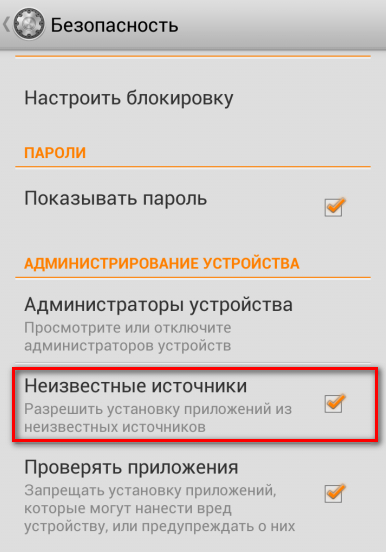
Alle Jetzt können Sie jede apk manuell installieren. Aber zuerst brauchen wir natürlich genau diese Installations-Apk-Datei. Sie können es als Computer herunterladen und dann auf Ihr Telefon / Tablet übertragen. Oder laden Sie sie direkt über den Opera / Chrome-Browser usw. auf Ihr Telefon herunter. - In diesem Fall ist die Hauptsache zu beachten, es ist jedoch besser, zunächst den Pfad festzulegen, unter dem die Dateien heruntergeladen werden.
Websites im Netzwerk mit ähnlichen Installations-Apk-Dateien - ein riesiger Satz. Hier finden Sie alles, was Ihr Herz begehrt. Ich denke, dieses Problem sollte nicht auftreten. Wenn es wirklich eng ist, gebe ich einen Hinweis - Sie geben in das Google / Yandex-Suchfeld eine Abfrage ein, zum Beispiel "Anwendung auf Android herunterladen". Und Sie erhalten eine Reihe von Links - wählen Sie eine Website nach Ihren Wünschen.
Installieren der APK-Datei auf Android
Angenommen, die Datei wird heruntergeladen und auf das Telefon hochgeladen. Wir gehen alle Dateimanager auf meinem Mobilgerät durch - ich persönlich verwende Total Commander’om (meine Vorliebe dafür hat sich von meinem Computer auf das Telefon verlagert), aber es gibt viele andere, zum Beispiel einen sehr beliebten ES Explorer. Finde und "drücke" die nötige apk:

im nächsten Fenster bestätigen wir, dass wir die Anwendung installieren möchten, indem wir auf "Installieren" klicken:

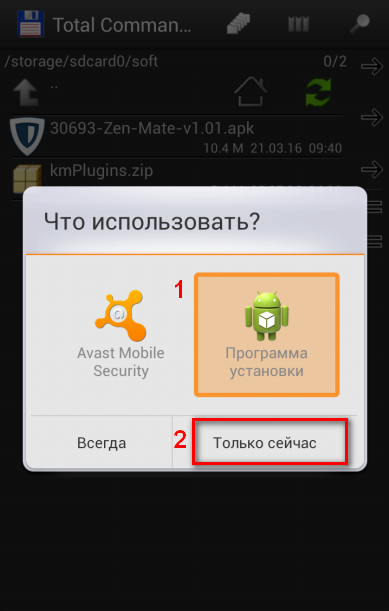
und noch einmal die Schaltfläche "Installieren":

und nach ein paar Sekunden sehen Sie ein fröhliches Bild über die erfolgreiche Installation der Anwendung:

Das ist die ganze Prozedur ist nicht schwierig, APK-Datei zu installieren.
Und in diesem schönen Sinne, und vervollständigen Sie unser kleines Handbuch.
Viel Glück an alle und bis bald!
Um die Standardfunktionalität Ihres Smartphones zu erweitern, möchten Benutzer lieber zusätzliche Anwendungen herunterladen und darauf installieren. Und wenn für iPhone-Besitzer der iTunes Store erforderlich ist, können Android-Benutzer die Aktion mit integrierten Tools ausführen.
Zuerst müssen Sie die Einstellungen vornehmen, damit Sie Anwendungen von unbekannten Quellen installieren können.
1 . Öffnen Sie die Einstellungen im Smartphone.
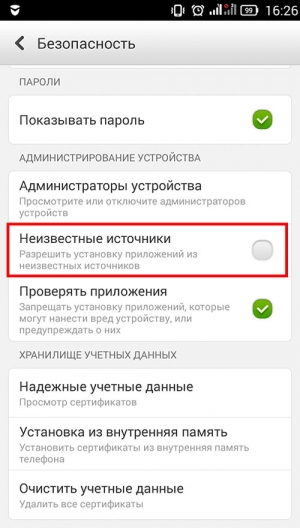
2 . Gehe zu “Anwendungen».

3 . Eine Auswahl neben die Zeile stellen "Unbekannte Quellen ».
Schauen wir uns nun genauer an, was APK ist. Alle Android-Anwendungen und -Dateien haben diese Erweiterung. Tatsächlich handelt es sich um normale archivierte Dokumente. Sie können mit Hilfe von speziellen Programmen geöffnet werden, archivare. Android-Geräte erkennen diese Dateien und wissen standardmäßig, was mit ihnen zu tun ist.
APK-Dateien installieren
Es gibt verschiedene Möglichkeiten, Anwendungen mit der Erweiterung .apk zu installieren. Am einfachsten ist es, sie zu benutzen dateimanager. Dazu muss das Dokument mit der Erweiterung .apk auf der im Smartphone installierten Speicherkarte gespeichert werden. Dann sollten Sie einen Dateimanager öffnen (zum Beispiel Totaler Kommandant) und finde die Datei darin. Danach beginnt die Installation mit dem Standard-Systeminstallationsprogramm.
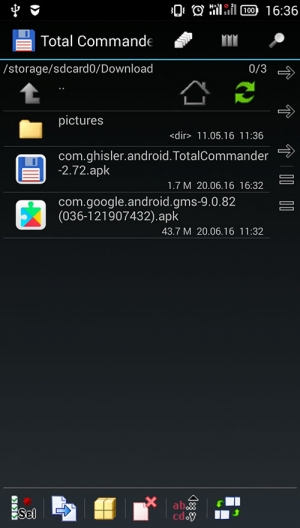
Eine andere Möglichkeit, die apk-Datei zu installieren, besteht darin, den Play Market zu verwenden. Um die Installation abzuschließen, müssen Sie zur Anwendung gehen und das gewünschte Programm finden. Danach betätigen Sie den Button „ Zu installieren", Und der Vorgang startet automatisch. Die einzige Voraussetzung, die erfüllt sein muss, um diese Methode zu verwenden, ist der Lagerbestand, über den Sie in die Anwendung gelangen müssen.